Aktualisieren Sie den Netzwerkadaptertreiber unter Windows 10, 8, 7 | Schritt für Schritt
Veröffentlicht: 2021-11-24Befolgen Sie diese Schritt-für-Schritt-Anleitung bis zum Ende, um zu erfahren, wie Sie Netzwerkadaptertreiber in Windows 10 aktualisieren.
Wie frustrierend kann es sein, wenn Ihr Windows-System keine Verbindung zum Internet herstellen kann? Dies kann in der Tat ein potenzielles Problem nach dem Upgrade auf Windows 10 sein. Benutzer von Windows 10 haben sich oft über Probleme mit der Netzwerkverbindung beschwert, und der Hauptgrund dafür sind meistens veraltete oder beschädigte Netzwerkadaptertreiber .
Also, was kann man gegen dieses Problem tun? Laut Experten und anderen Windows-Benutzern könnte die Aktualisierung von Netzwerktreibern Ihr Problem mit Netzwerkverbindungsproblemen beenden.
Wir werden die verschiedenen Möglichkeiten sehen, wie Sie Netzwerkadaptertreiber über diesen Blog herunterladen und aktualisieren können, um Probleme mit der Netzwerkverbindung zu vermeiden.
Am meisten empfohlene Methode zum Aktualisieren des Netzwerkadaptertreibers Windows 10
Obwohl mehrere Methoden zur Installation von Netzwerktreiberaktualisierungen verfügbar sind, können Sie das Bit Driver Updater-Tool verwenden, wenn Sie eine Lösung aus einer Hand zur Behebung von Netzwerkverbindungsproblemen wünschen. Die Bit Driver Updater-Software kann ganz einfach die neuesten Treiber-Updates für alle Ihre Systemtreiber finden und sie automatisch auf Ihrem Computer installieren.
Holen Sie sich das Tool jetzt auf Ihren Computer, indem Sie auf die Download-Schaltfläche unten klicken.
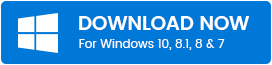
Möglichkeiten zum Herunterladen und Installieren des Netzwerkadaptertreibers für Windows 10/8/7
Es gibt mehrere Möglichkeiten, Netzwerktreiber unter Windows 10 zu aktualisieren und Probleme mit der Netzwerkverbindung zu lösen. Lassen Sie uns jeden von ihnen im Folgenden Schritt für Schritt untersuchen.
Methode 1. Herunterladen des Netzwerkadaptertreibers über den Windows Update-Dienst
Wenn Sie sich fragen, wie Sie Netzwerkadaptertreiber über den Windows Update-Dienst aktualisieren können, können Sie die folgenden Schritte ausführen.
- Starten Sie die Einstellungen -App auf Ihrem Windows-System.
- Suchen Sie dann den Abschnitt Update & Sicherheit und klicken Sie darauf.
- Dadurch gelangen Sie zu einem neuen Fenster, in dem Sie eine linke Seitenleiste sehen.
- Klicken Sie auf der linken Seite auf Windows Update .
- Tippen Sie abschließend im Hauptfenster auf die Schaltfläche Nach Updates suchen.
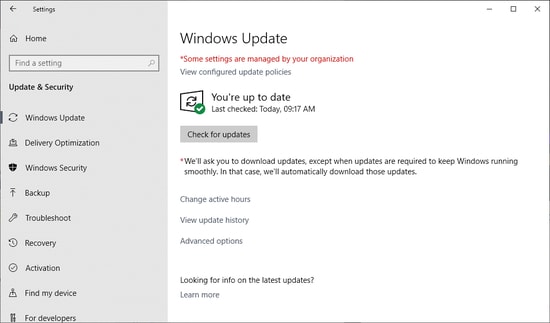
- Windows initiiert das Herunterladen und Installieren der neuesten Version der Netzwerktreiber-Updates .
- Starten Sie danach Ihren Windows-Computer einmal neu, damit die vorgenommenen Änderungen wirksam werden.
So können Sie Netzwerkadaptertreiber für Windows 10 herunterladen und Probleme mit der Netzwerkverbindung mithilfe des integrierten Windows-Dienstes beseitigen.
Lesen Sie auch: Liste der Must-Have-Apps für Windows 10
Methode 2. Herunterladen des Netzwerkadaptertreibers über den Geräte-Manager
Unsere nächste Methode zum Aktualisieren von Netzwerktreibern unter Windows 10 ist das Geräte-Manager-Tool. Dies ist eine weitere manuelle Methode zur Aktualisierung von Netzwerktreibern, die sich auf ein integriertes Windows-Tool stützt. Die Schritte zum Aktualisieren und Installieren des neuesten Netzwerkkartentreibers mit dem Geräte-Manager wurden im Folgenden beschrieben:
- Geben Sie Geräte-Manager in das Windows-Suchfeld ein und klicken Sie darauf, um es zu öffnen.
- Scrollen Sie dann in der Liste unten nach unten, um das Netzwerkadaptersegment zu finden, und doppelklicken Sie darauf, um es zu erweitern.
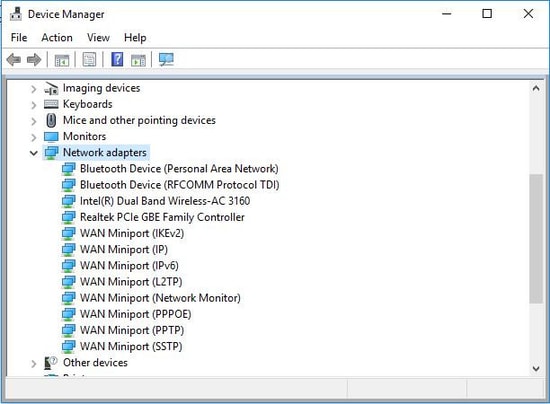

- Doppelklicken Sie auf den Netzwerkadaptertreiber , um das Eigenschaftenfeld zu öffnen.
- Sie sehen eine Schaltfläche zum Aktualisieren des Treibers , auf die Sie klicken müssen.
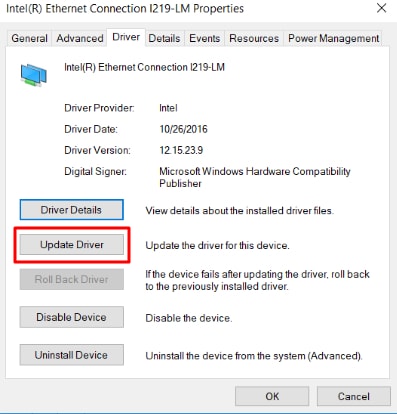
- In der folgenden Eingabeaufforderung, die auf Ihrem Bildschirm erscheint, wählen Sie die vorherige Option, die lautet: „ Automatisch nach aktualisierter Treibersoftware suchen “.
- Windows führt dann die erforderlichen Schritte aus, um die Netzwerktreiber weiter zu aktualisieren .
Lesen Sie auch: Beste Disk-Imaging-Software für Windows-Computer
Methode 3. Aktualisierung des Netzwerkadaptertreibers über die Website des Herstellers
Eine weitere zuverlässige Möglichkeit, den neu veröffentlichten Treiber für Ihren Netzwerkadapter herunterzuladen und zu installieren, ist der Besuch der offiziellen Support-Website der Hardwarehersteller. Nehmen wir zum Beispiel an, Sie haben einen Netzwerkadapter von Intel. Befolgen Sie die unten angegebenen Schritte, um den neuesten Intel-Netzwerkadaptertreiber für Windows 10 über die offizielle Website des Unternehmens zu installieren.
- Rufen Sie zunächst die Support-Website von Intel auf .
- Wählen Sie die Option „ Treiber & Software “.
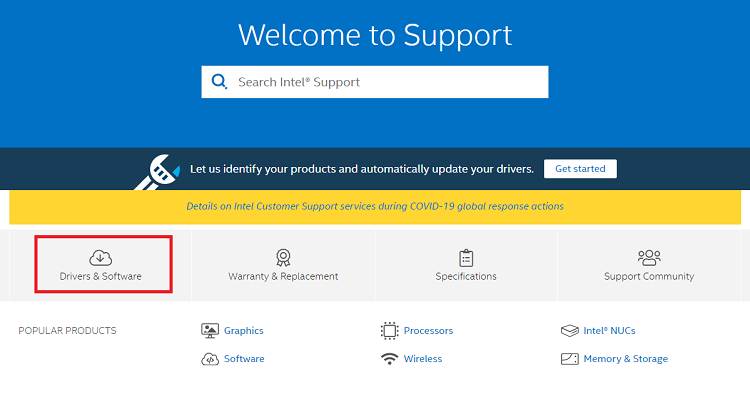
- Wählen Sie nun Ethernet-Produkte aus, wenn Sie aufgefordert werden , Ihr Produkt auszuwählen .
- Wählen Sie dann die passende Version des Intel-Netzwerkadaptertreibers für Ihr Windows-Betriebssystem aus.
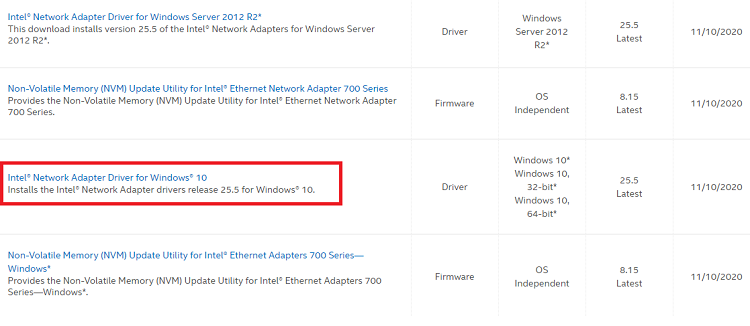
- Klicken Sie auf der nächsten Seite auf die Schaltfläche „Herunterladen“, um die Treiber-Setup-Datei auf Ihren Computer herunterzuladen.
- Sobald der Download des Netzwerkadaptertreibers abgeschlossen ist, doppelklicken Sie auf die heruntergeladene Datei (.exe) und folgen Sie den Anweisungen auf dem Bildschirm, um den neuesten Treiber zu installieren .
- Starten Sie nach erfolgreicher Installation Ihren Computer neu .
Methode 4. Herunterladen und Aktualisieren von Netzwerktreibern über den Bit Driver Updater
Um Netzwerkadaptertreiber in Windows 10 zu aktualisieren, können Sie die manuellen Methoden aufgeben und stattdessen den intelligentesten Ansatz der Netzwerktreiberaktualisierung mit Hilfe von Bit Driver Updater wählen. Dies liegt daran, dass das Tool unsere Zeit und Mühe beim effektiven Herunterladen und Aktualisieren der Systemtreiber spart.
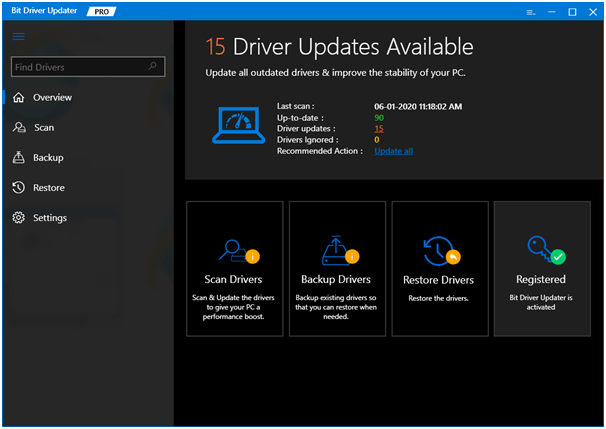
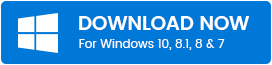
Es ist mit wunderbaren Funktionen wie Ein-Klick-Update, Optionen zum Sichern und Wiederherstellen von Treibern usw. ausgestattet.
Alles, was Sie tun müssen, ist, das Tool auf Ihren Computer herunterzuladen und dann Ihr System damit zu scannen. Sobald das Tool die veralteten oder defekten Treiber erkennt, aktualisiert es sie automatisch, nachdem Sie auf die Schaltfläche „Aktualisieren“ geklickt haben.
Das Tool lädt die neuesten Treiber herunter und installiert sie auf Ihrem System und hilft letztendlich, das Problem der Netzwerkkonnektivität zu lösen.
Neben der Aktualisierung der Treiber Ihres Computers optimiert dieses Tool auch die PC -Leistung und hält Ihr System schnell und stabil.
Abschließende Worte: Beste Möglichkeiten zum Herunterladen von Netzwerkadaptertreibern für Windows-PCs
In diesem Beitrag haben wir mehrere Methoden zum Herunterladen und Installieren des Netzwerktreiber-Updates unter Windows 10 besprochen. Sie können jede der oben genannten Methoden verwenden, um den Netzwerkadaptertreiber zu aktualisieren und die Probleme mit der Netzwerkverbindung selbst zu lösen. Wenn Sie jedoch den neuesten Treiber erhalten möchten, ohne mehrere manuelle Schritte auszuführen, können Sie die Aufgabe automatisch mit Bit Driver Updater ausführen.
Wenden Sie sich bei Fragen und Anregungen an uns, indem Sie sie in das Kommentarfeld unten eingeben.
